Zum Inhalt:
- Der Server
- Systemvoraussetzungen
- Download, Upload & Zugriffsrechte
- Sprache wählen
- Systemvoraussetzungen
- Lizenz
- Datenbank verbinden
- Datenbank füllen
- Lizenz auswählen
- Konfiguration
- Herzlichen Glückwunsch
- One File Installer
1. Shopware 5 Installation – Der Server
Wer einen Shopware Shop betreiben möchte benötigt zunächst einmal einen Webspace oder Server auf dem die Shop Dateien gespeichert werden. Ebenso wird eine Internet-Adresse, bzw. Domain benötigt. Domains sollten kurz einprägsam und leicht zu schreiben sein. Der Webspace / Server-Anbieter sollte zertifizierter Shopware Partner sein. Wir selber hosten bei timmehosting und profihost. Eine Liste aller Partner findet sich hier: https://www.shopware.com/de/partner/hosting/
Es gibt 3 verschiedene Server Typen:
- Apache
- Nginx
- Litespeed
Apache war und ist Standard, Nginx läuft für Shopware schneller und Litespeed ist recht neu auf dem Markt und das schnellste was es aktuell gibt. Dementsprechend steigen mit der Geschwindigkeit auch die Preise von oben nach unten. Es sollte nicht zu wenig Webspace sein, wir empfehlen mindestens 5-10 GB für einen Shopware 5 Shop. Je mehr Artikel, Fotos und Videos hinzukommen wird der Bedarf entsprechend größer. Für einen amtlichen Shopware Webspace sollte man ca. 50 € / Monat einplanen.
Die Webseite sollte zudem per SSL gesichert sein. Hierbei ist zu beachten, dass das alte TLS Format deaktiviert sein muss. Ob alles korrekt ist kann am Ende der Installation über SSL Prüf-Tools kontrolliert werden.
Checkliste:
– Webspace / Server bestellen ✓
– Domain bestellen ✓
– SSL Zertifikat bestellen / einrichten ✓
ACHTUNG: Verwenden Sie für einen Live-Shop keine kostenlosen Let`s Encrypt Zertifikate sondern nur kostenpflichtige Zertifikate von Ihrem Hosting-Anbieter.
2. Shopware 5 Installation – Systemvoraussetzungen
Testet bitte ob euer Server / Webspace alle erforderlichen Voraussetzungen erfüllt. Unter folgendem Link erfahrt ihr weitere Einzelheiten zum Thema: Shopware 5 Systemanforderungen. Wenn ihr euch mit den einzelnen Sachen nicht so gut auskennt, könnt ihr auch einfach die Dateien hochladen und bekommt dann während dem Installationsprozess angezeigt ob alle Anforderungen erfüllt sind.
Noch eine Sache vorab: Bevor ihr euren laufenden Shop löscht und voreilig die 5er Version hochladet, solltet ihr auch sichergehen, dass eure verwendeten Plugins auch bereits mit der neusten Version kompatibel sind.
3. Shopware 5 Installation – Download, Upload & Zugriffsrechte
Die neuste Shopware Version bekommt ihr über die offizielle Shopware Webseite: Shopware Community Edition, kostenlos runterladen.
Wenn ihr die Datei runtergeladen habt, muss die Zip Datei entpackt und per FTP Programm (z.B.: Filezilla) im binären Modus auf den Server geladen werden. Je nachdem wie schnell euer Internet ist, kann das eine Weile dauern, da schließlich knapp 10.000 Dateien (!) hochgeladen werden.
Nach dem Upload sollten Sie zusätzlich die Dateizugriffsrechte folgender Shopware 5 Ordner (auf CHMOD 755) anpassen:
- var
- web
- files
- media
- engine/Shopware/Plugins/Community
Ebenfalls sind die Zugriffsrechte der Datei config.php auf CHMOD 755 anzupassen.
4. Shopware 5 Installation – Sprache wählen
Ok dashier sollte jeder schaffen: Nachdem ihr alle Datien hocgleaden habt werdet ihr zunächst aufgefordert die Sprache (für den Isntallationsprozess) auszuwählen. Ihr habt die Wahl zwischen deutsch, englisch und seit neustem auch niederländisch.
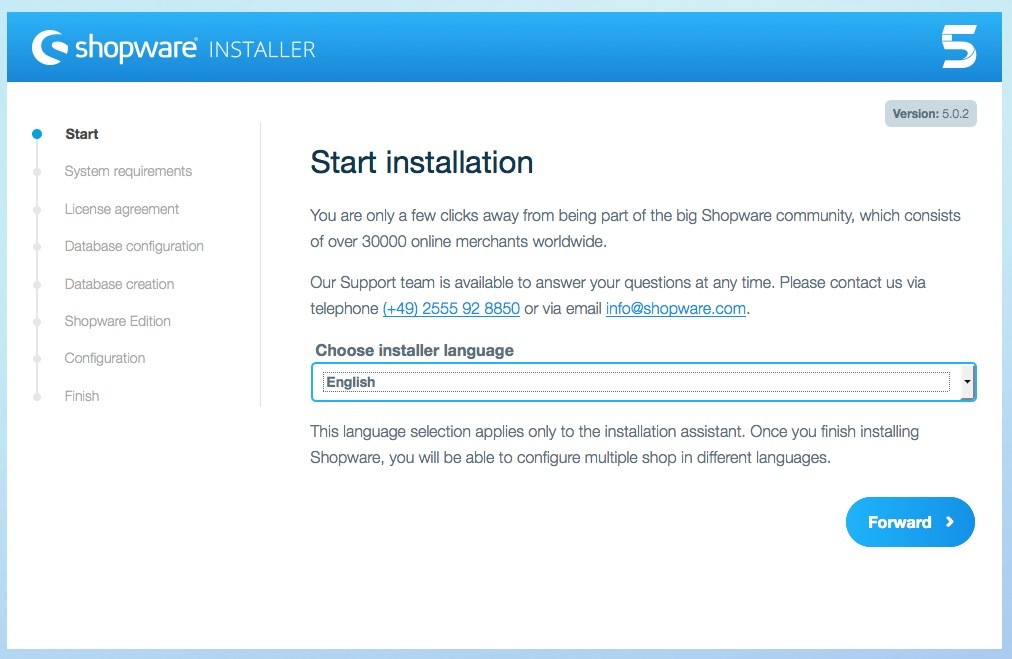
Shopware 5 Installation – Tutorial – Installationssprache
5. Shopware 5 Installation – Systemvoraussetzungen
Wenn Sie bei diesem Schritt der Shopware 5 Installation alle Punkte grün angezeigt bekommen, dann sind Sie auf dem besten Weg einen gut funktionierenden Onlineshop zu installieren:
Sollten Sie Fehler angezeigt bekommen, empfehle ich Ihnen sich mit Ihrem Webhoster in Verbindung z usetzen. In unserem Beispiel installieren wir Shopware 5 auf einem Server von Hosteurope mit PHP 5.5 und haben zusätzlich 2 Werte angepasst im Bereich KIS > Skripte > Skripteinstellungen:
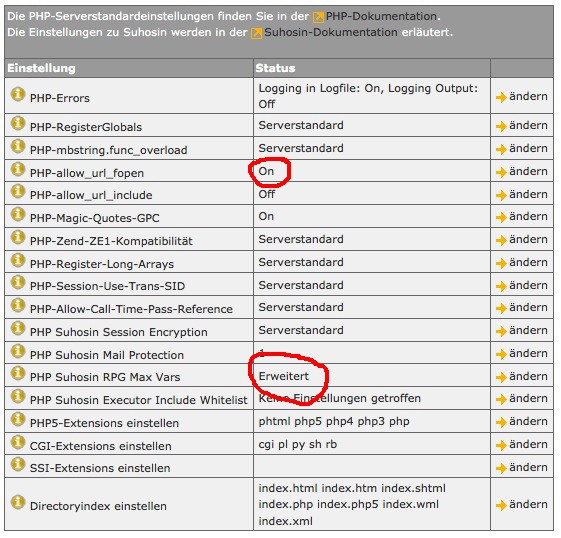
Shopware 5 Installation – Tutorial – Skripteinstellungen
Noch ein Geheimtip: Achtet darauf, dass Ihr auch die .htaccess Datei mit auf den Server ladet denn sonst kann es passieren dass beim Feld suhosin.session.cryptua ein Fehler angezeigt wird.
6. Shopware 5 Installation – Lizenz
Wie bei jeder Software Installation müssen Sie auch bei Shopware den Lizenzbedingungen zustimmen. Lesen Sie sich alles in Ruhe durch und klicken Sie danach auf „Weiter“. Achten Sie dabei darauf, dass das Häkchen gesetzt ist.
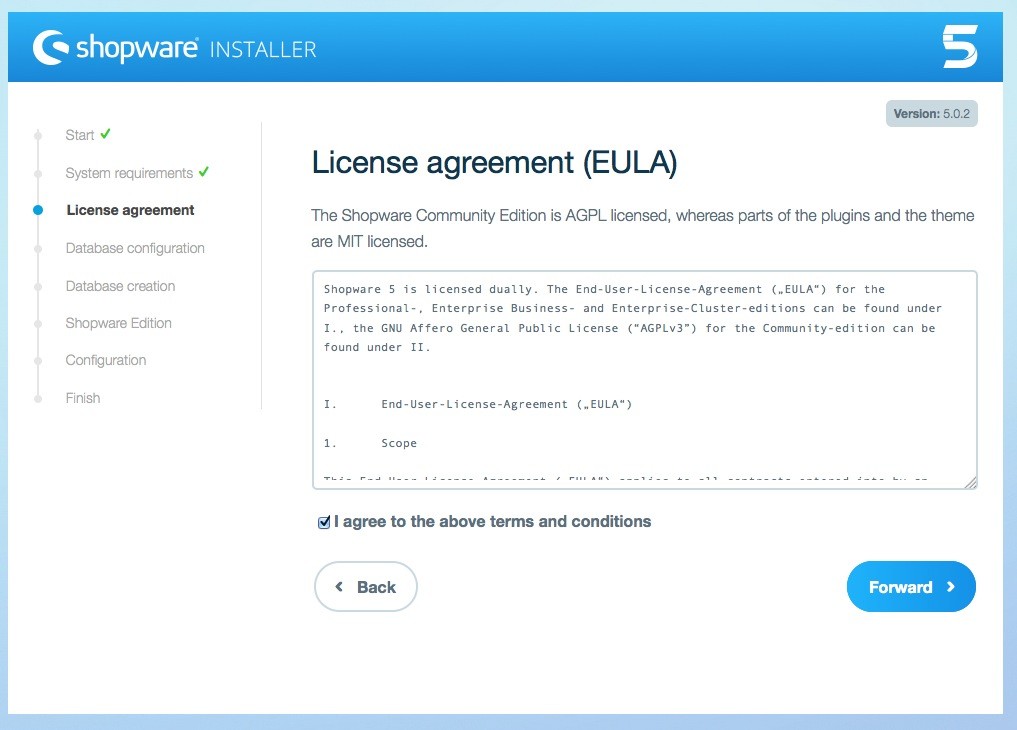
Shopware 5 Installation – Tutorial – Lizenz
7. Shopware 5 Installation – Datenbank
Im nächsten Schritt geben Sie die Zugangsdaten zu Ihrer MySQL Datenbank ein. In den meisten Fällen sind der DB-Name, der DB-Benutzer Name und das DB-Passwort bereits ausreichend. Bei einigen Anbietern ist es auch notwendig zusätzlich den Datenbank Server anzugeben. Bei unserer Testinstallation auf einem Hosteurope Server, war dies jedoch nicht notwenig.
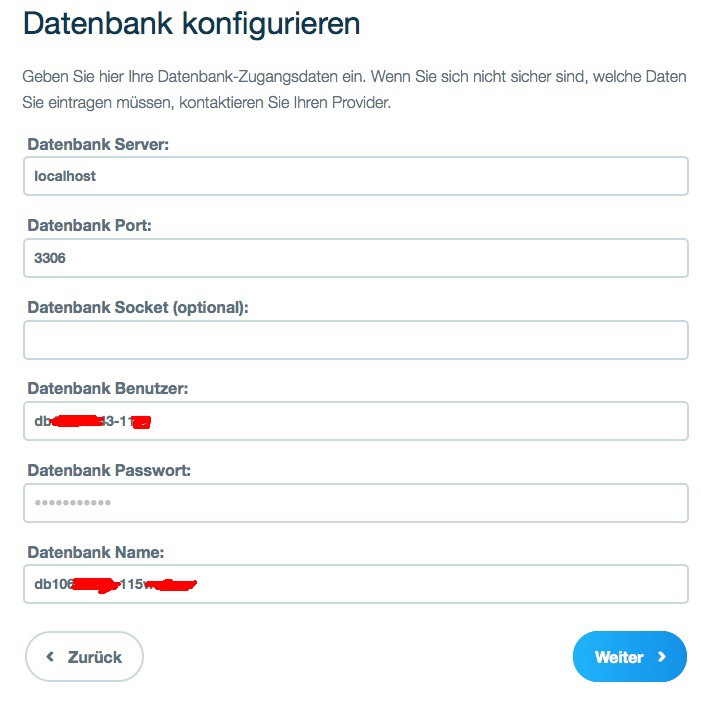
Shopware 5 Installation – Tutorial – Datenbank
8. Shopware 5 Installation – Datenbank füllen
Nachdem die Datenbank-Zugangsdaten eingegeben wurden wird die Datenbank als nächstes mit den Grundinformationen gefüllt. Klicken Sie hierfür den blauen Start Button aus dem Screenshot:
Nachdem ihr auf Start gedrückt habt werden 2 Schritte durchgeführt: Zunächst wird die Shopware 5 Datenbank Struktur erstellt…
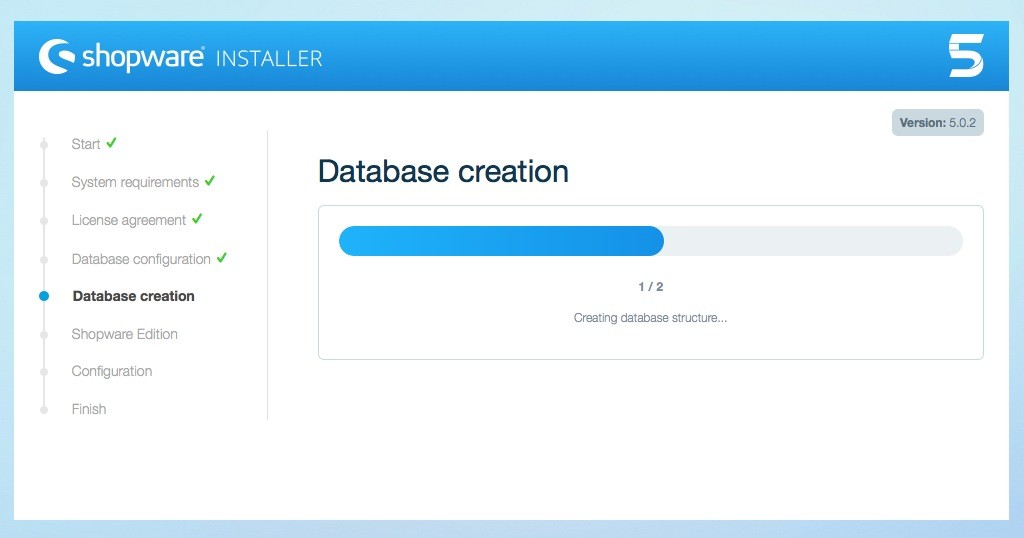
Shopware 5 Installation – Tutorial – Datenbank erstellen 2
… und danach passiert eigentlich genau das gleiche aber es wird halt in 2 Schritte unterteilt. Naja, wo da der Sinn liegt weiß ich jetzt gerade auch nicht. Seis drum:
Sobald diese 2 Schritte fertig geladen haben, könnt ihr wieder weiter klicken:
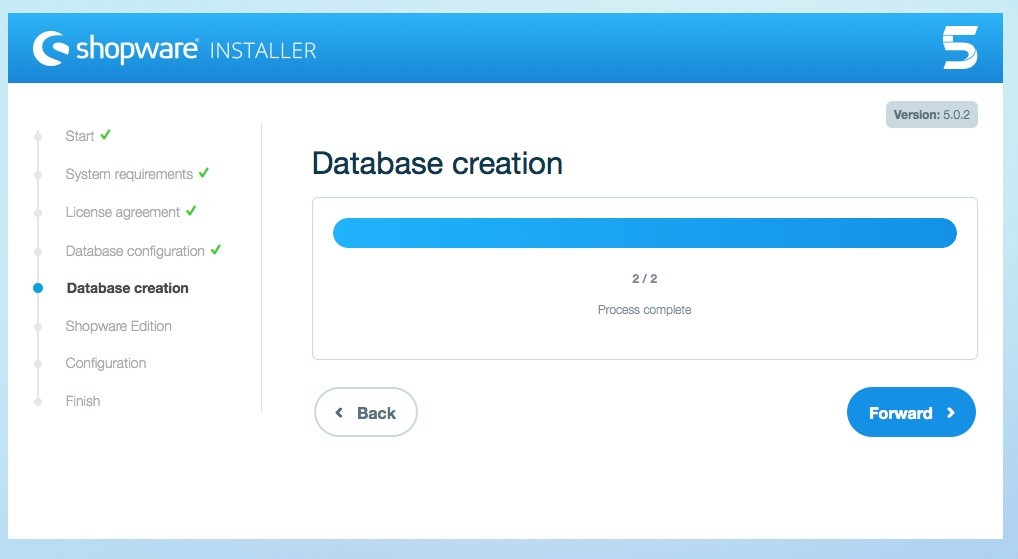
Shopware 5 Installation – Tutorial – Datenbank erstellen 4
9. Shopware 5 Installation – Lizenz auswählen
Sofern ihr die kostenlose Community Edition von Shopware 5 installieren möchtet, müsst ihr einfach nur auf „Weiter“ klicken und die Party kann beginnen.
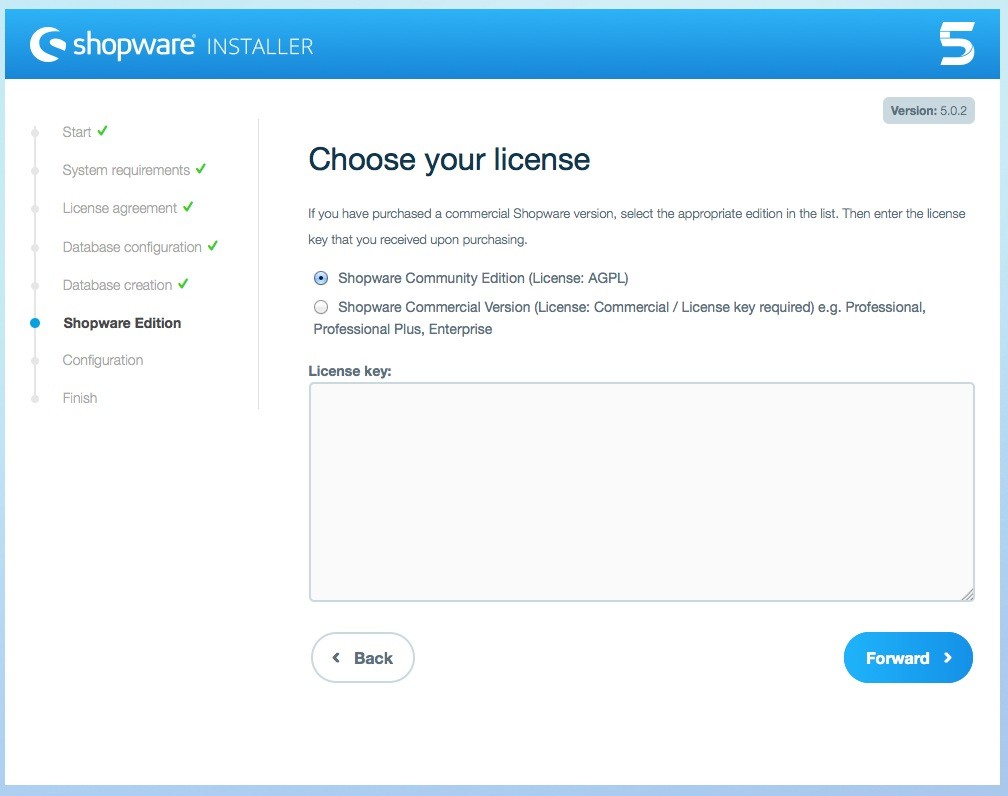
Shopware 5 Installation – Tutorial – Community Edition
10. Shopware 5 Installation – Konfiguration
So jetzt sind wir auch schon fast schon fertig. Hier müssen noch ein paar Dinge eingegeben werden, die wohl mehr als selbsterklärend sind. Wer trotzdem noch eine Frage hat, kann diese gerne in die Kommentare schreiben.
11. Shopware 5 Installation – Herzlichen Glückwunsch
Sie haben alles korrekt gemacht? Wenn ja, werden Sie von folgender Nachricht beglückwunscht und können sich nun an die weitere Konfiguration im Backend Bereich machen oder schonmal einen Blick aufs Frontend werfen:
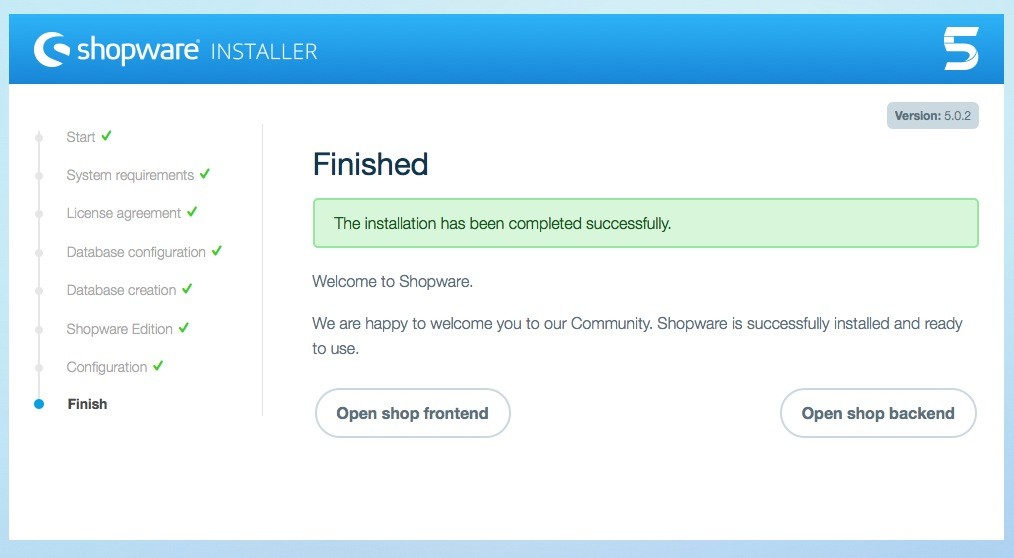
Shopware 5 Installation – Tutorial – Erfolg
12. Shopware 5 Installation – One File Installer
Den One File Installer, den man ab Shopware 5.2 verwenden kann, will ich an dieser Stelle auch nicht unerwähnt lassen. Wenn ihr auf den Screenshot hier klickt kommt ihr auf die Seite mit der Beschreibung und könnt auch gleich die Datei dort runterladen. Wenn euer Server keine Probleme mit den Dateizugriffsrechten macht, dann könnt ihr mit dem One File Installer für Shopware 5 auch noch einmal einiges an Zeit bei der Installation einsparen.
Quellen & Weiterführende Links:
Shopware 5 GitHub Seite
https://github.com/shopware/shopware
Shopware 5 – One File Installer
http://community.shopware.com/_detail_1992.html
Offizielle Shopware 5 Anleitung:
http://community.shopware.com/Shopware-5-Installer_detail_874.html
Ein paar Zusatztipps:
http://www.netshops.de/10-dinge-an-die-sie-denken-sollten-bevor-ihr-shop-live-geht/
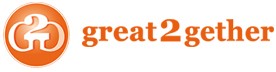

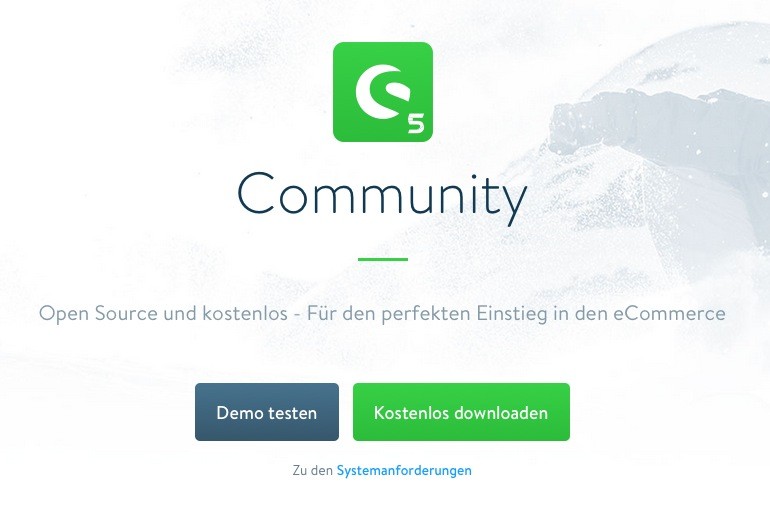
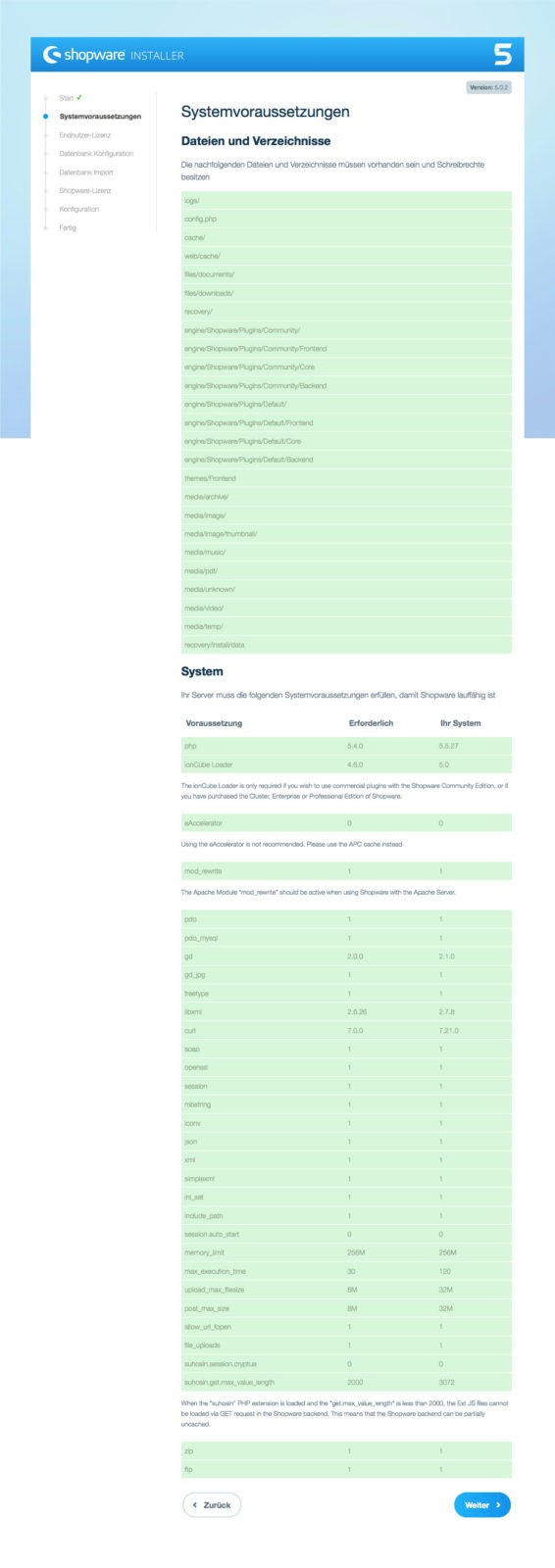
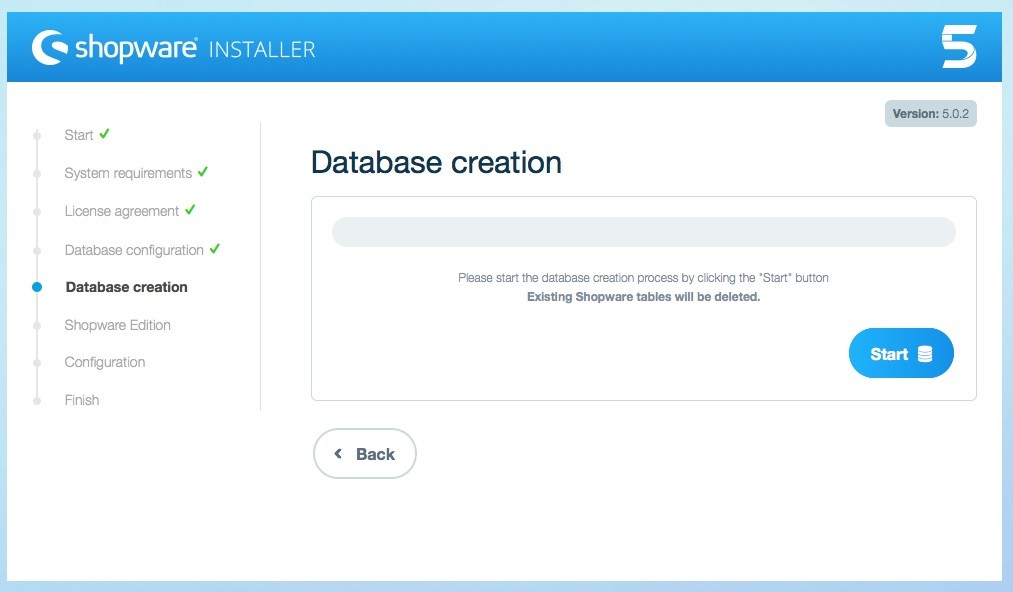

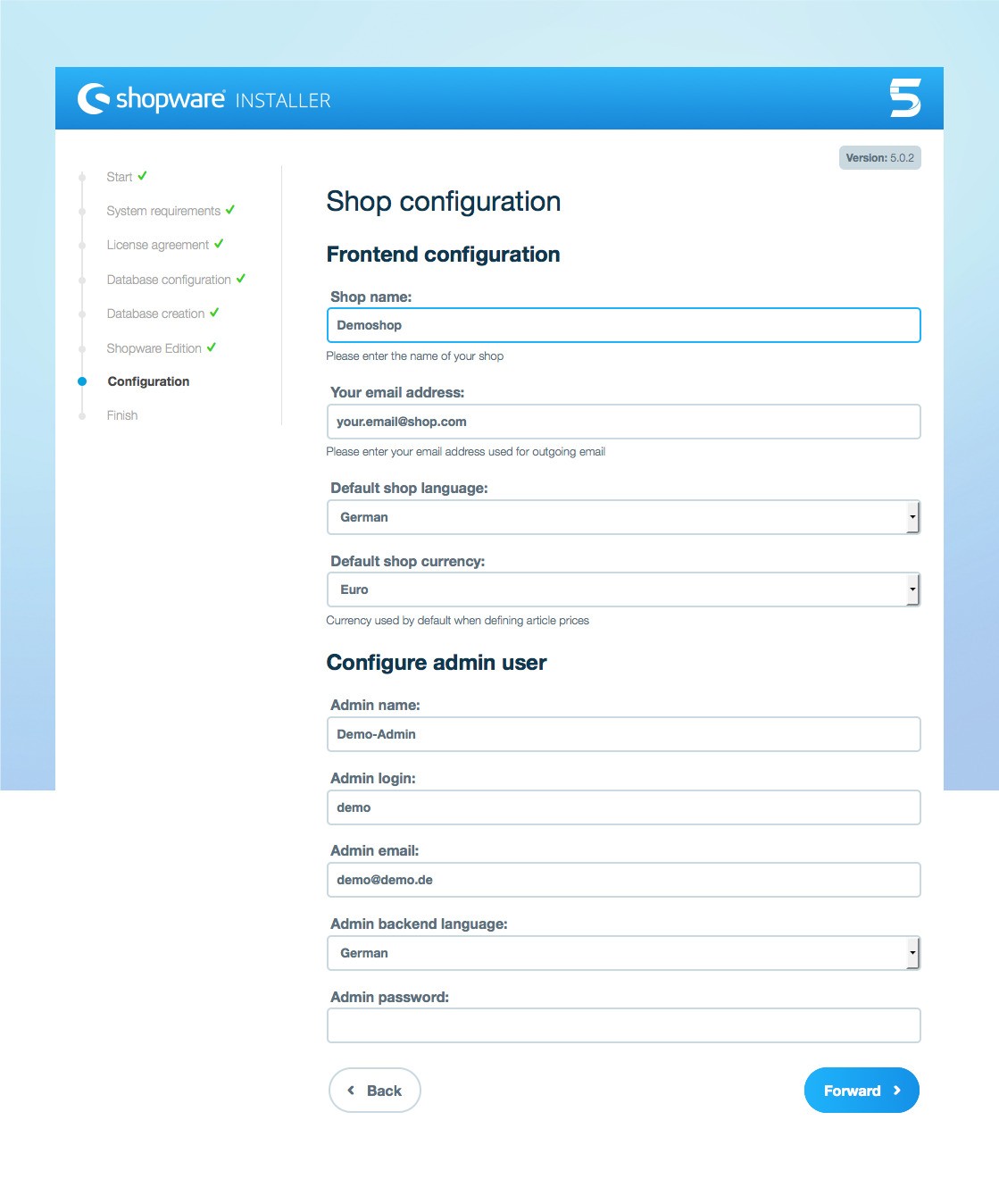
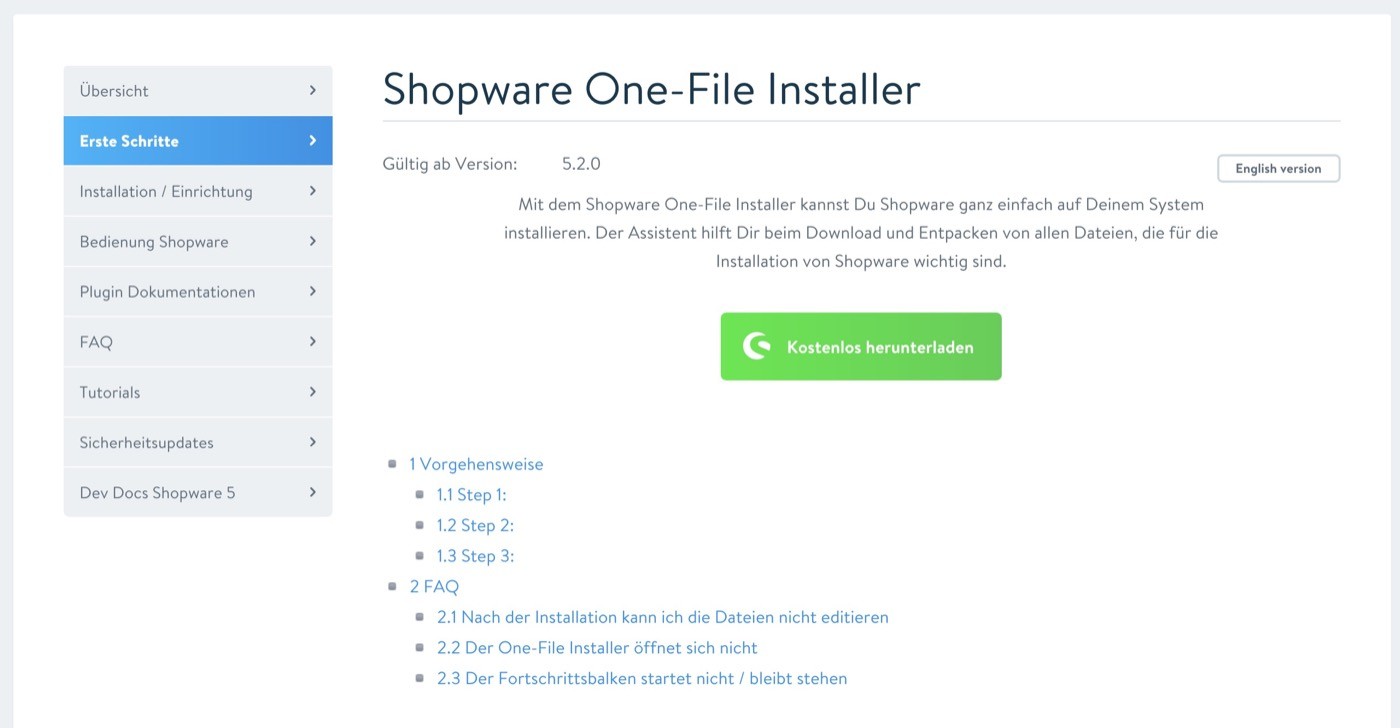
Guten Tag.
Immer wenn ich ins Backend will kommt sofort eine Fehlermeldung.
„Internal Server Error
The server encountered an internal error or misconfiguration and was unable to complete your request.
Please contact the server administrator at to inform them of the time this error occurred, and the actions you performed just before this error.
More information about this error may be available in the server error log.
Additionally, a 500 Internal Server Error error was encountered while trying to use an ErrorDocument to handle the request.
Weis nicht mehr weiter.
Shopware 5.7.16 auf IONOS
Am besten mal in den Logfiles reinschauen ob man da nähere Informationen findet. Wurde etwas angepasst? Gibt es ein Backup?